會畫畫的你是否有時會覺得照片編輯 App 裡的貼圖,用起來不夠貼近需求,如果能自己畫出想要的感覺就好了,雖然可以利用手繪塗鴉功能來自己畫上幾筆,但手感總不如實際拿筆在紙上畫畫來的好,那就利用「ScanStamp」將紙上的塗鴉都變成照片上的貼圖吧!
「ScanStamp」是一款手繪圖章轉換器,你可以先在白紙上畫出想要的貼圖,再使用程式來拍照掃描,就能輕鬆將塗鴉轉換成去背的手繪貼圖囉!使用在照片上還可變換成各種不同的顏色,以及移動、縮放大小,完全實現自己的貼圖自己畫的概念。
所有被掃描的塗鴉都會被儲存在程式中,皆可重覆利用唷!程式免費提供 iPhone 及 Android 手機使用,看到這兒是不是讓愛畫畫的你手癢癢了呢?快來創造屬於自己的專屬貼圖吧!
▇ 軟體小檔案 ▇
- 軟體名稱:ScanStamp
- 軟體語言:英文
- 開發人員:OnePair
- 官方網站:http://one-pair.net/
- 軟體性質:免費軟體
- 系統支援:iOS 7.0 以上 / Andorid 2.2 以上
- 軟體下載(iPhone):在 iPhone 中開啟 App Store 並搜尋「ScanStamp」即可下載安裝,或「按這裡」透過 iTunes 安裝。
- 軟體下載(Android):在 Android 手機中開啟 Play 商店,搜尋「ScanStamp」即可下載安裝,或「按這裡」從網頁遠端安裝。
使用方法:
先在白紙上畫出想要的貼圖,接著開啟程式按下「New Stamp」,可由相機立即拍下或從相簿選取自己的手繪貼圖照片。
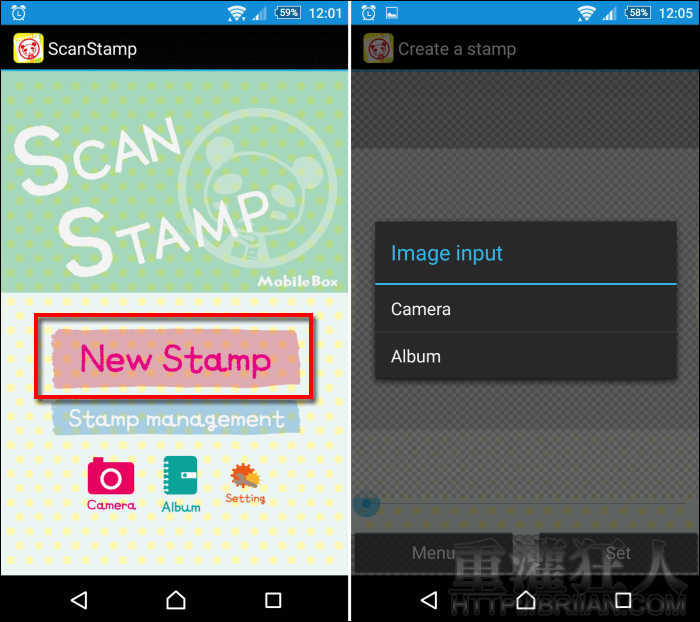
程式會自動幫你去背,如果發現畫面上除了自己的塗鴉還有一些不需要的東西,可以利用下方的調整工具,左右拖拉調整乾淨後(如右圖),再按下「Set」儲存。
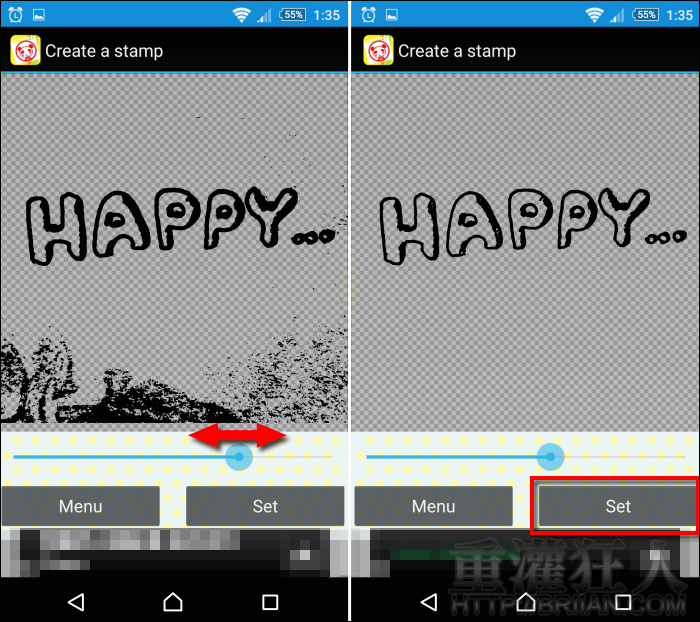
接著回到主畫面,可由下方的相機或相簿按鈕選擇要加入貼圖的照片,再按下方的「圖章」按鈕展開選單,即可看到剛剛儲存的貼圖囉!之後新增的貼圖都可以在這邊看到。

新增貼圖後,開啟下方的「調色盤」即可自行調出需要的顏色。

調好顏色後,需再點一下貼圖才會變色哦!貼圖可用兩指斜拉縮放大小以及移動位置,最後再按下「SAVE」儲存照片就完成啦!
